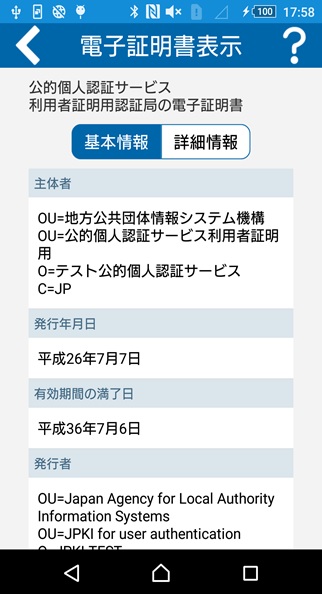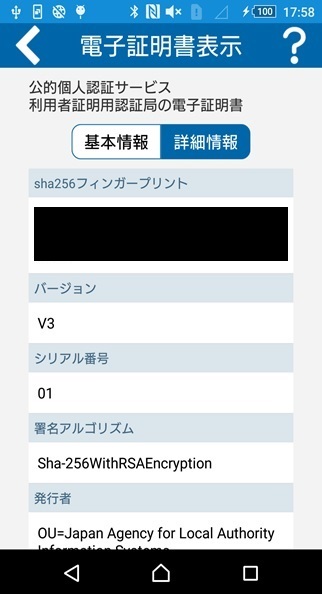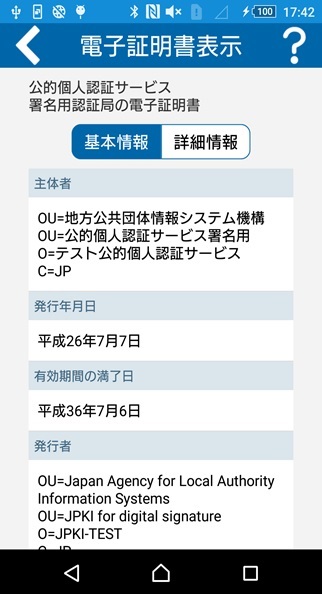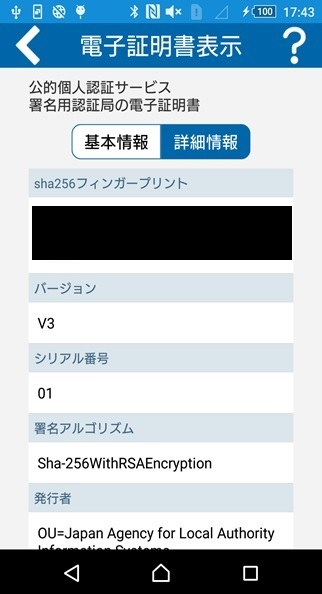証明書の表示方法
証明書の表示方法をご覧ください。
利用者クライアントソフトを起動させます
- アプリ一覧を表示します。
- アプリのメニューの[JPKIMobile]をタップします。
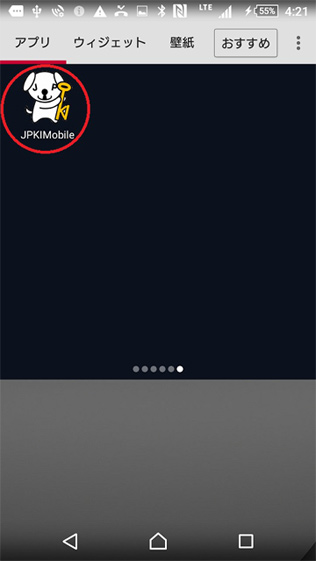
- 「JPKIMobile」の画面が表示されます。
認証局の自己署名証明書を表示します
- 「JPKIMobile」の画面で[認証局の証明書の確認]をタップします。
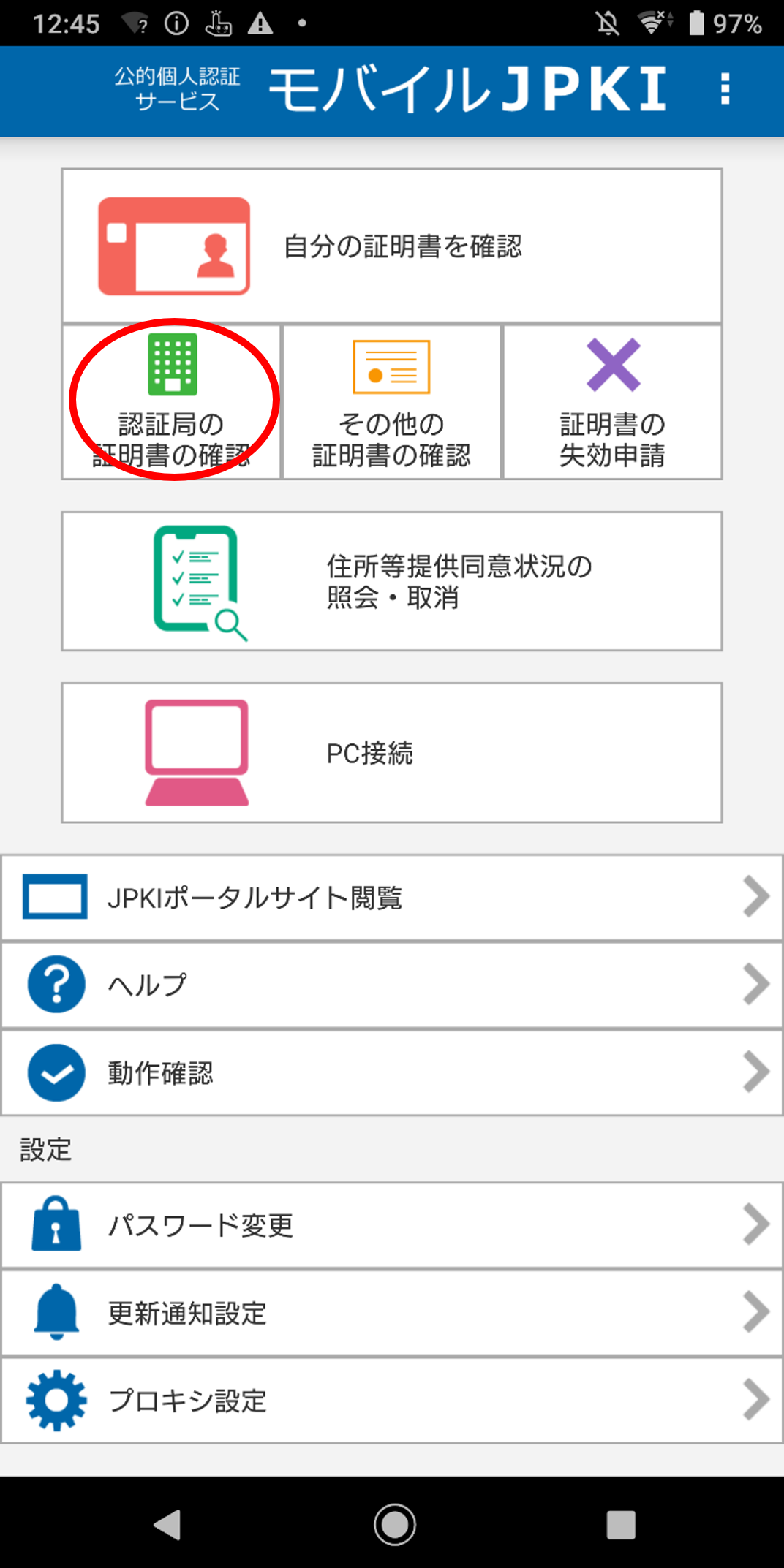
- 証明書選択画面が表示されます。証明書を選択し、[OK]をタップします。
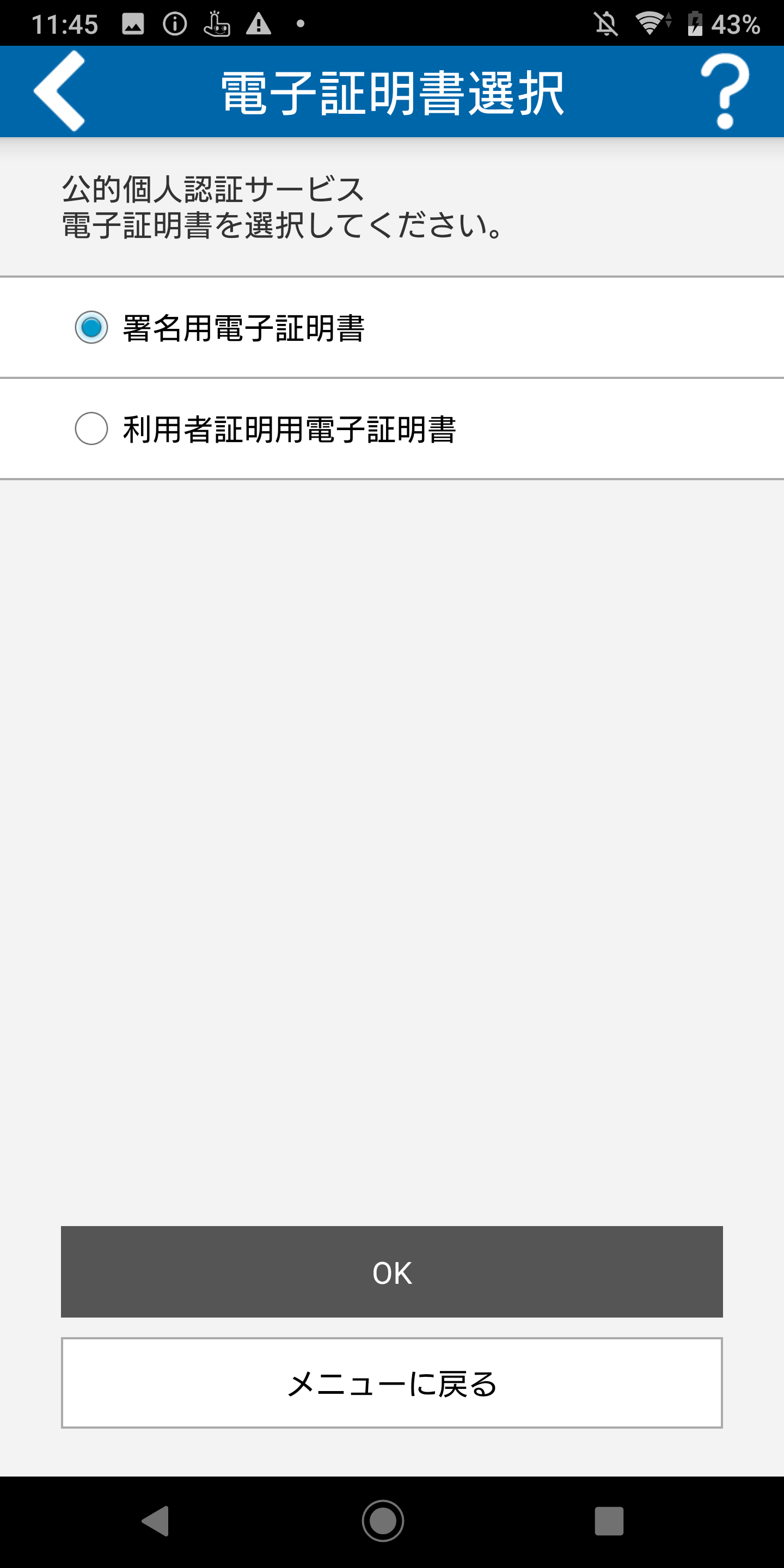
- Android端末にICカードをセットします。画面が変わらないようであれば、一度ICカードを離してから再度セットしてください。
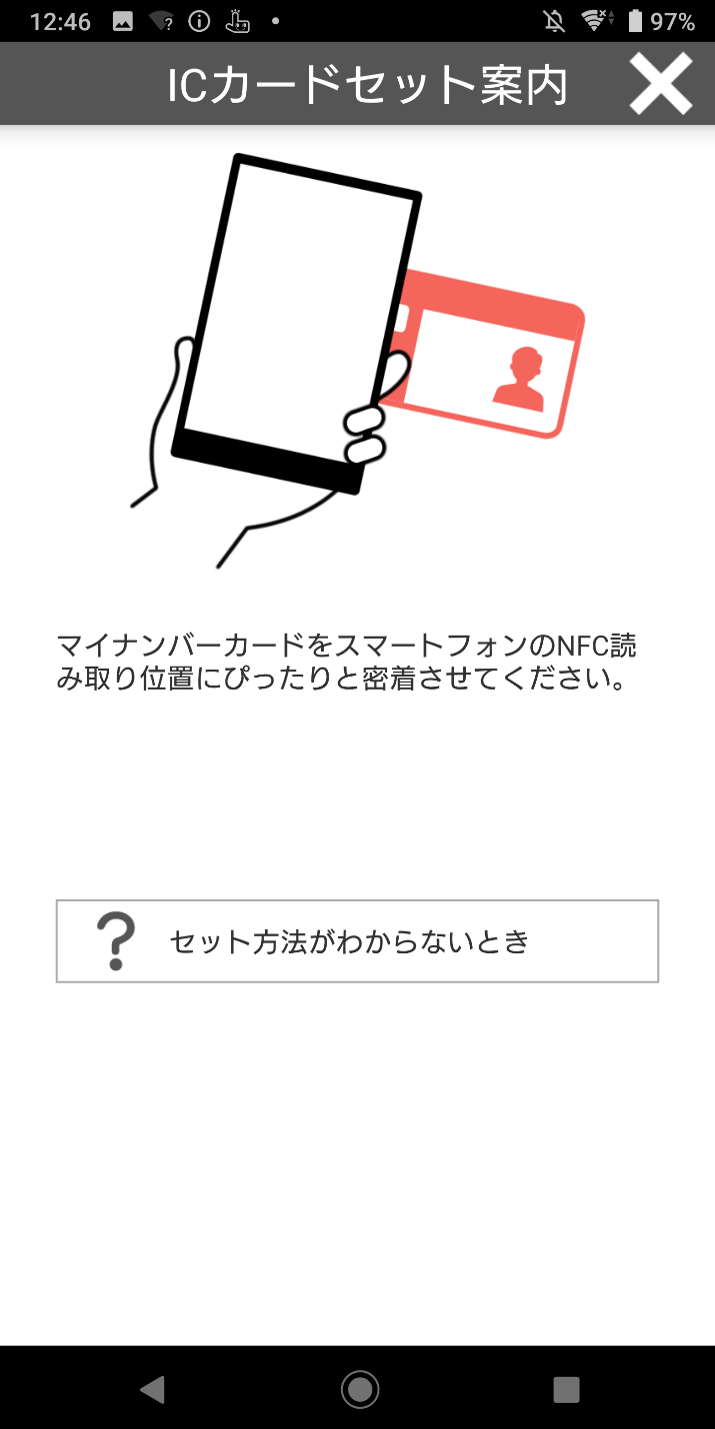
- パスワードを入力する画面が表示されます。キーボードからICカード(マイナンバーカード)のパスワードを入力し、[OK]をタップします。パスワードを表示したい場合には、「パスワードを表示する」のチェックボックスにチェックを入れると、入力した文字が表示されます。
公的個人認証 利用者証明用パスワードの場合
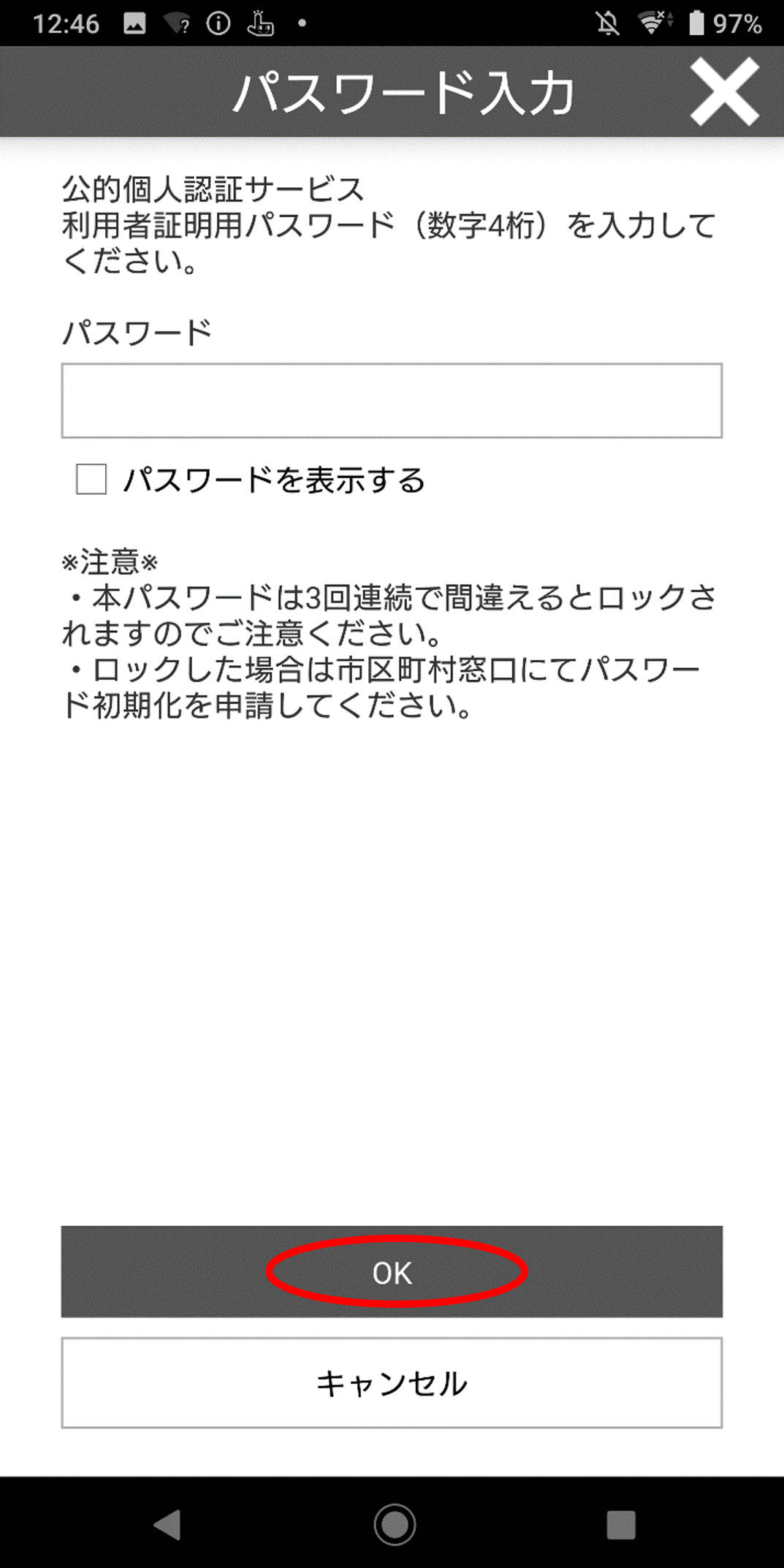
公的個人認証 署名用パスワードの場合
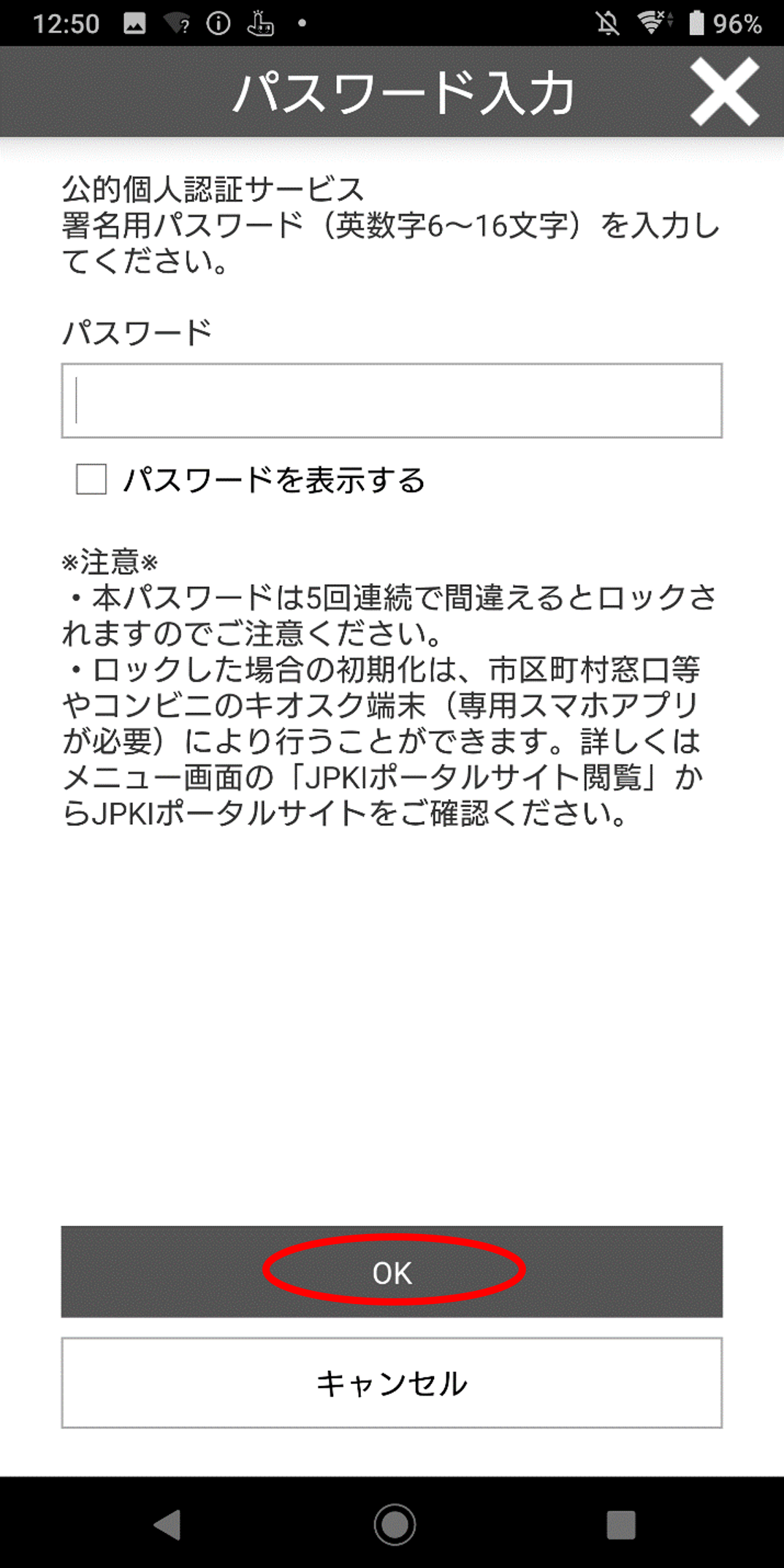
- 「証明書表示」の画面が表示されます。ICカード(マイナンバーカード)に記録されている認証局の自己署名証明書はこの画面で表示されます。また[詳細情報]のタブをタップすると、詳細情報が表示されます。
各証明書の表示例は以下をご参照ください。各証明書の表示例一覧